ご存知のとおり、Word は列に分割することができます。つまり、文書をいくつかの部分に分割して表示できるため、ページのレイアウトがより簡潔かつ明確に見えます。カラム?以下の記事で紹介していますので、ご参考になれば幸いです。
Word の列幅を設定する手順:
1. まず、「ページ レイアウト」-「列」をクリックします。
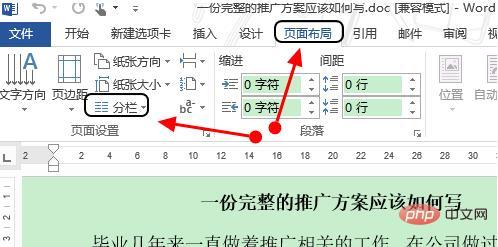
2. 列のドロップダウン メニューでは、システムに複数の列フォームがあることがわかります。例として 3 つの列を考えてみましょう。クリックすると、先ほどのドキュメントが 3 つのセクションの表示になります。
3. ただし、これら 3 つの列の幅はデフォルトでは同じです。列、次にこの 今回は、列メニューの下部にある [その他の列] をチェックします;
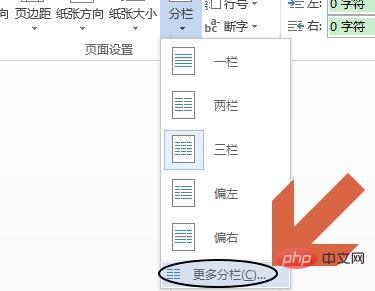
4. すると、列ダイアログ ボックスが表示されます。最初にダイアログを変更する必要がありますボックス内の「列幅が等しい」の前のチェックを外すだけです;


Word 関連の技術的な知識については、Word 入門チュートリアル
列を参照して学習してください。 ###以上がWord列の列幅を設定する方法の詳細内容です。詳細については、PHP 中国語 Web サイトの他の関連記事を参照してください。



